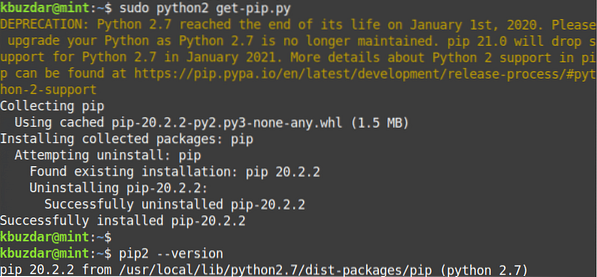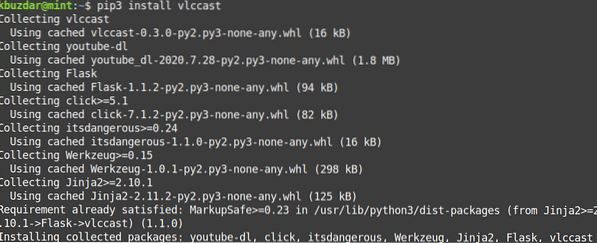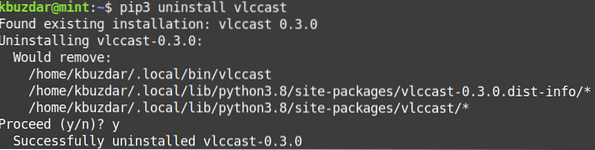Catatan: Untuk menginstal atau menghapus paket apa pun di distribusi Linux apa pun, termasuk Linux Mint, Anda harus menjadi pengguna root atau pengguna biasa dengan hak sudo. Selain itu, kami akan menggunakan aplikasi Terminal baris perintah untuk proses instalasi. Untuk membuka Terminal baris perintah, gunakan pintasan keyboard Ctrl+Alt+T.
Menginstal PIP untuk Python 3
Untuk Python 3, Anda perlu menginstal paket PIP3. Python 3 sudah terinstal di sistem Linux Mint 20. Anda dapat memverifikasinya menggunakan perintah berikut di Terminal:
$ python3 --versiJika diinstal, Anda akan melihat output serupa berikut:.
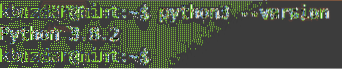
Sekarang untuk menginstal PIP untuk Python3 di sistem Linux Mint Anda, ikuti prosedur di bawah ini:
1. Perbarui indeks repositori sistem menggunakan perintah berikut di Terminal.
$ sudo apt updateSaat diminta kata sandi, berikan kata sandi Sudo.
2. Kemudian instal PIP untuk Python 3 menggunakan perintah berikut di Terminal:
$ sudo apt install python3-pip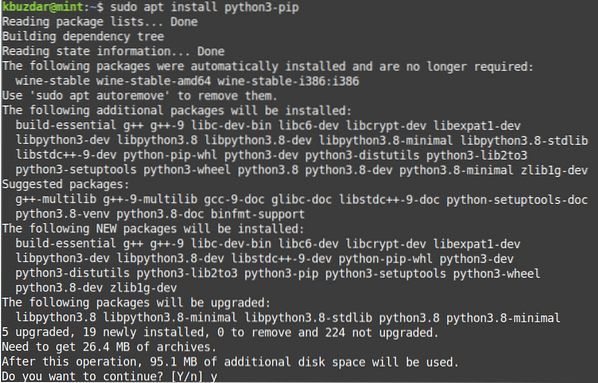
Setelah menjalankan perintah di atas, sistem mungkin meminta konfirmasi apakah Anda ingin melanjutkan instalasi atau tidak. Tekan y untuk melanjutkan; setelah itu, instalasi PIP akan dimulai di sistem Anda.
3. Setelah instalasi PIP selesai, Anda dapat memverifikasinya menggunakan perintah berikut di Terminal:
$pip3 --versiDari output, Anda akan melihat nomor versi yang mirip dengan ini, yang menunjukkan bahwa PIP telah berhasil diinstal pada sistem Anda.

Menginstal PIP untuk Python 2
Untuk Python 2, Anda perlu menginstal PIP2. Paket PIP2 tidak ada di repositori resmi Mint. Namun, Anda dapat menginstalnya menggunakan get-pip.skrip py. Ikuti langkah-langkah di bawah ini untuk menginstal PIP untuk python 2.
1. Tambahkan repositori yang diperlukan menggunakan perintah berikut di Terminal:
$ sudo add-apt-repository universe2. Kemudian perbarui indeks repositori sistem dengan repositori universe yang baru ditambahkan. Keluarkan perintah berikut di Terminal untuk melakukannya:
$ sudo apt update3. Python2 tidak diinstal secara default di sistem Linux Mint 20. Anda dapat menginstalnya dengan perintah berikut di Terminal:
$ sudo apt install python2Untuk memverifikasi apakah PIP berhasil diinstal, jalankan perintah berikut di Terminal:
$ python --versi
4. Unduh get-pip.skrip py. Keluarkan perintah berikut di Terminal untuk melakukannya:
$ curl https://bootstrap.pypa.io/get-pip.py --output get-pip.py5. Sekarang, jalankan get-pip.skrip py sebagai pengguna sudo. Keluarkan perintah berikut di Terminal untuk melakukannya:
$ sudo python2 get-pip.py6. Anda dapat memverifikasi instalasi menggunakan perintah berikut di Terminal:
$pip2 --versiOutput di atas menunjukkan bahwa PIP untuk python2 telah berhasil diinstal.
Menggunakan PIP
Sekarang Anda telah belajar menginstal PIP untuk python 3 dan python 2, mari kita lihat beberapa perintah PIP dasar dan berguna.
Berikut ini adalah perintah PIP dasar yang bekerja dengan PIP3. Jika Anda telah menginstal PIP2, ganti saja "pip3" dengan "pip".
Lihat bantuan
Untuk melihat semua perintah PIP beserta opsi dan deskripsi singkatnya, Anda dapat menggunakan perintah berikut di Terminal:
$pip3 --bantuanCari paket
Untuk mencari paket yang nama atau deskripsinya mengandung kecocokan
Misalnya, jika Anda mencari kata kunci "vlc", itu akan mengembalikan semua paket yang nama atau deskripsinya mengandung kata kunci "vlc".
$ pip3 pencarian vlc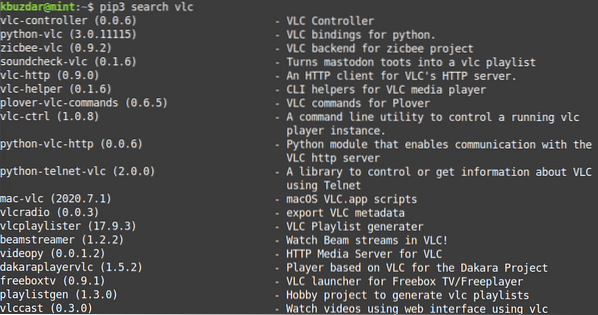
Instal paket
Untuk menginstal paket menggunakan PIP, gunakan sintaks perintah berikut:
instal $pip3Misalnya, untuk menginstal paket vlccast, perintahnya adalah:
$ pip3 menginstal vlccastHapus paket
Untuk menghapus paket yang diinstal melalui PIP, gunakan sintaks perintah berikut:
$pip3 hapus instalanMisalnya, untuk menghapus paket vlccast, perintahnya adalah:
$pip3 hapus instalan vlccastDaftar paket
Untuk membuat daftar semua paket PIP yang terinstal, gunakan perintah berikut di Terminal:
$ pip3 daftar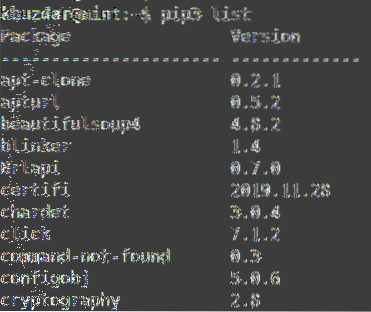
Lihat informasi paket yang diinstal
Untuk melihat informasi paket yang diinstal, Anda dapat menggunakan sintaks perintah berikut:
$pip3 pertunjukanMisalnya, untuk mencari informasi mengenai paket "vlccast" yang diinstal, perintahnya adalah:
$pip3 tampilkan vlccast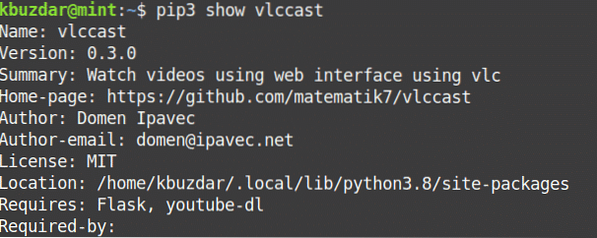
Menghapus instalasi PIP
Jika Anda ingin menghapus instalan PIP3 dari sistem Anda, gunakan perintah berikut di Terminal:
$ sudo apt bersihkan pip3Jika Anda ingin menghapus instalan PIP2 dari sistem Anda, gunakan perintah berikut di Terminal:
$ sudo apt pembersihan pipIni adalah bagaimana Anda dapat menginstal dan menggunakan PIP di sistem Linux Mint 20. Anda juga telah mempelajari cara menghapus instalan PIP jika Anda tidak lagi membutuhkannya. Saya harap ini akan membantu Anda!
 Phenquestions
Phenquestions